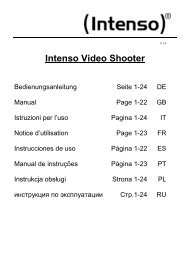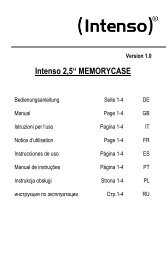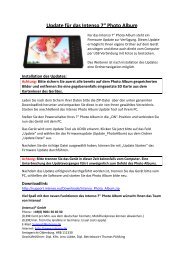Intenso 8“ PHOTOACTOR
Intenso 8“ PHOTOACTOR
Intenso 8“ PHOTOACTOR
Create successful ePaper yourself
Turn your PDF publications into a flip-book with our unique Google optimized e-Paper software.
3) Informations de base<br />
a) A propos du menu principal<br />
Le menu principal s’affiche automatiquement lorsque vous allumez l’appareil.<br />
Dans le menu principal, vous avez le choix entre les différentes fonctions de l’écran photo et<br />
du menu de réglage setup. Appuyez sur les touches �,� (touches de flèche) sur le cadre ou<br />
sur la télécommande, pour sélectionner une option de menu. En appuyant sur les touches ▲, ▼<br />
(touches de flèche) sur le cadre ou sur la télécommande, vous naviguez dans les sous-menus<br />
correspondants. Confirmez votre choix avec la touche Play/Pause [ ] sur le cadre ou sur la<br />
télécommande.<br />
b) Affichage des photos<br />
Naviguez dans le menu principal pour accéder à la fonction photo. Les supports de stockage<br />
connectés s’affichent. En fonction du support de stockage connecté, vous avez le choix entre<br />
SD, MMC et USB. Validez votre sélection à l’aide de la touche play/pause [ ].<br />
Tous les fichiers de photos supportées s’affichent ensuite. Sélectionnez le fichier souhaité,<br />
afin d’accéder au menu de défilement des photos. Sélectionnez ensuite la photo souhaitée<br />
dans le menu de prévisualisation et validez à l’aide de la touche play/pause [ ].afin de<br />
démarrer le diaporama à partir de cette option.<br />
Si un diaporama a déjà été lancé par le support d'enregistrement choisi, le cadre photo<br />
numérique poursuivra ce dernier. Si besoin, l'affichage des dossiers disponibles et du menu de<br />
présentation des images devra être effectué manuellement. Appuyez sur la touche [�] Retour<br />
pour quitter le diaporama et appeler le menu de présentation.<br />
Fonctions disponibles pendant le diaporama :<br />
- En appuyant sur les touches flèches vers la gauche ou vers la droite vous pouvez<br />
retourner sur une photo précédente ou avancer à la photo suivante.<br />
- En appuyant sur la touche play/Pause [ ] vous stoppez le diaporama et obtenez des<br />
informations détaillées sur la photo sélectionnée. En appuyant une nouvelle fois vous<br />
relancez le diaporama.<br />
- Maintenez la touche play/pause [ ] enfoncée pour ouvrir le menu OSD. Vous pouvez<br />
choisir ici la zone de lecture des fichiers, zoomer ou faire pivoter la photo, régler la<br />
luminosité, sélectionner les effets de transition, définir le temps et l’échelle de<br />
l’affichage de la photo.<br />
c) Calendrier:<br />
La date configurée, le jour de la semaine, l’heure ainsi que l’aperçu mensuel sont affichés<br />
dans la fonction calendrier. Comme arrière-plan est exécuté (avec le support de stockage des<br />
photos inséré) le visionnage d’un diaporama. Vous pouvez naviguer dans l’aperçu mensuel à<br />
l’aide des touches flèches.<br />
d) Horloge:<br />
La fonction horloge permet d’afficher l'heure programmée et un calendrier avec le mois, la<br />
date et le jour de la semaine. Maintenez la touche play/pause [ ] enfoncée pour ouvrir le<br />
menu OSD. Vous pouvez régler ici la date, le mode 12/24h et l'heure, activer et/ou désactiver<br />
le timer.<br />
FR - 3